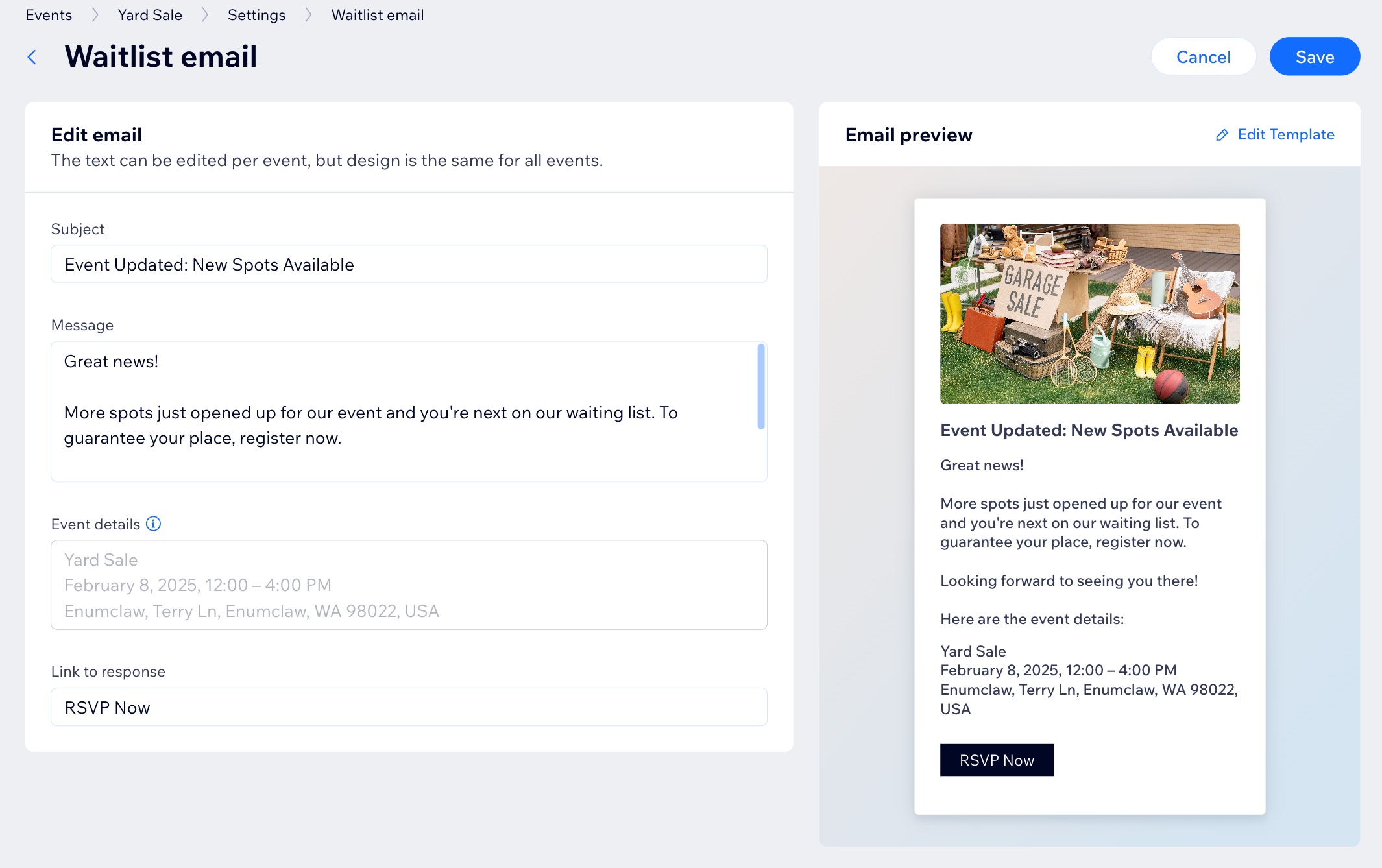Wix Events: limitar registros e criar listas de espera para eventos RSVP
7 min
Neste artigo
- Limitar o registro e ativar listas de espera
- Visualizar a lista de espera
- Adicionar uma pessoa da lista de espera a um evento
- Ajustar os limites de convidados e notificações de lista de espera
Mantenha o controle sobre seu evento com RSVP limitando o número de convidados que podem se registrar. Você pode optar por exibir uma fita "RSVP encerrado" ou "Entrar na lista de espera" quando o evento atingir a capacidade, dependendo se você deseja permitir que os convidados entrem na lista de espera.
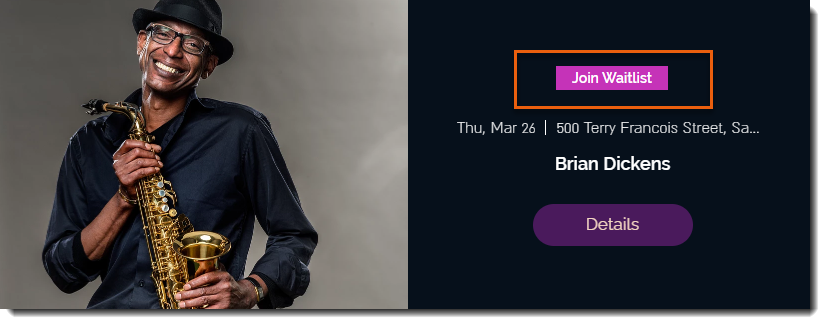
Observação:
As listas de espera não estão disponíveis para eventos com ingressos pagos. Você pode, no entanto, limitar o número de ingressos disponíveis para compra.
Limitar o registro e ativar listas de espera
Defina um limite de participantes para o seu evento e escolha se deseja oferecer uma opção de lista de espera.
Para limitar o registro e ativar listas de espera:
Painel de controle
App Wix
App do Wix Studio
- Vá para Eventos no painel de controle do seu site.
- Passe o mouse sobre o evento relevante e clique em Gerenciar.
- Selecione a aba Configurações.
- Clique em Editar ao lado de Configurações de registro.
- Escolha a opção relevante em Limite de convidados:
- Número ilimitado de convidados: não há restrições no número de participantes para o seu evento.
- Número limitado de convidados: defina um número específico de participantes permitidos para o seu evento.
- Insira o limite no campo Número máximo de convidados.
- Selecione o que acontece quando o limite de convidados é atingido:
- Fechar registro: os convidados não podem mais se registrar.
- Adicionar convidados na lista de espera: os convidados podem continuar a se registrar, mas são adicionados a uma lista de espera.
- Clique em Salvar.
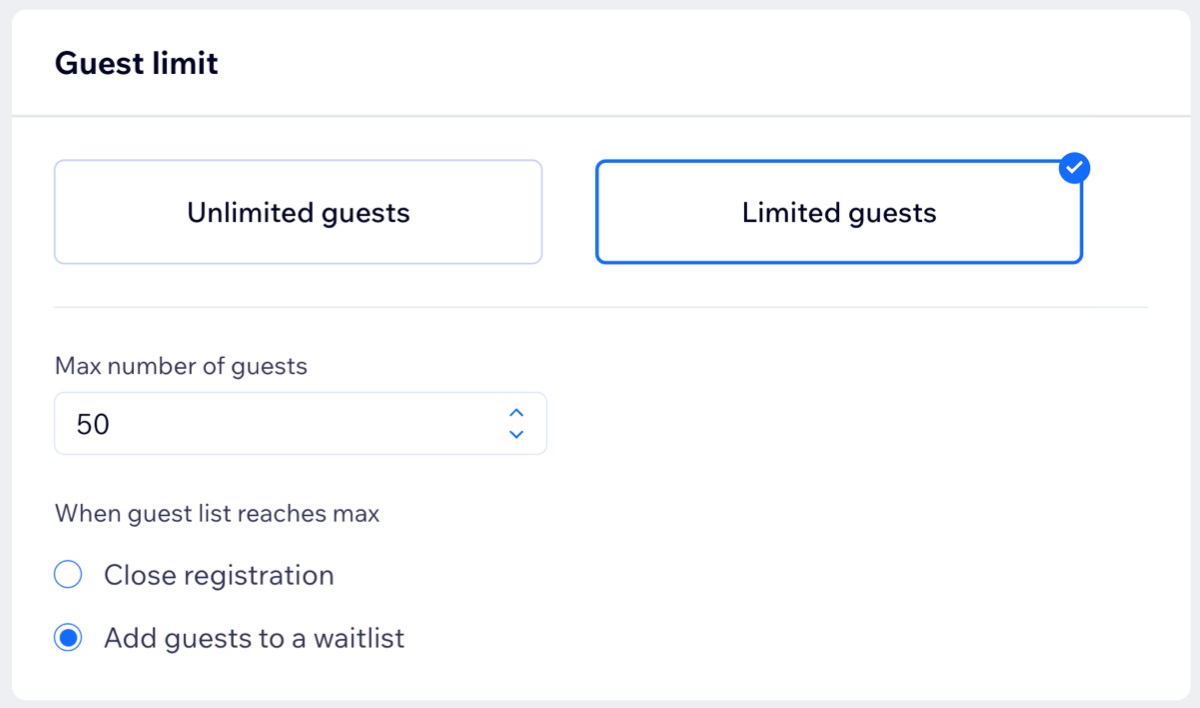
Dica:
Você pode limitar registros a um por email ao definir as permissões do evento como "Somente membros do site".
Visualizar a lista de espera
Veja rapidamente quantas pessoas confirmaram presença e quantas estão na lista de espera. Isso ajudará você a gerenciar a capacidade do evento e se planejar de acordo.
Para ver a lista de espera completa:
Painel de controle
App Wix
App do Wix Studio
- Vá para Eventos no painel de controle do seu site.
- Passe o mouse sobre o evento relevante e clique em Gerenciar.
- Clique na aba Convidados.
- Clique no dropdown Filtrar por e selecione Lista de espera.
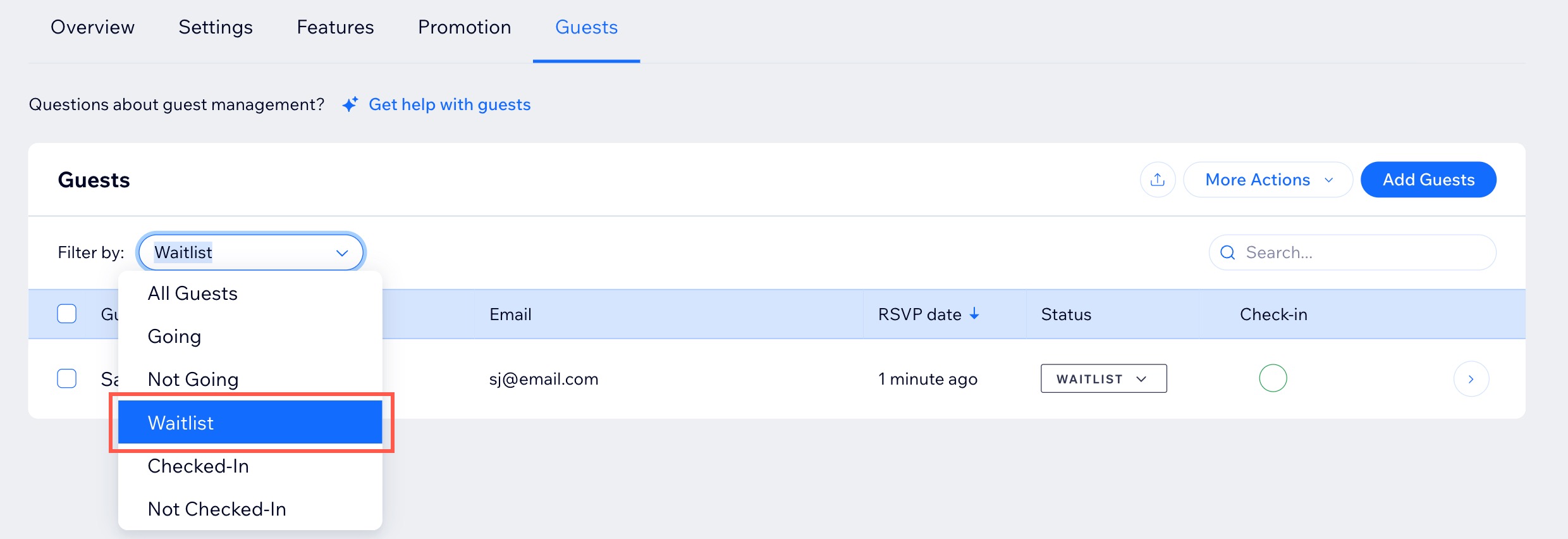
Adicionar uma pessoa da lista de espera a um evento
Você pode dar às pessoas na lista de espera a oportunidade de participar ao adicioná-las manualmente ao seu evento.
Para adicionar uma pessoa ao evento:
Painel de controle
App Wix
App do Wix Studio
- Vá para Eventos no painel de controle do seu site.
- Passe o mouse sobre o evento relevante e clique em Gerenciar.
- Selecione a aba Convidados.
- Clique no dropdown Filtrar por e selecione Lista de espera.
- Selecione o Nome do convidado ao lado da pessoa relevante.
- Clique no dropdown Status e altere-o de Lista de espera para Comparecerá.
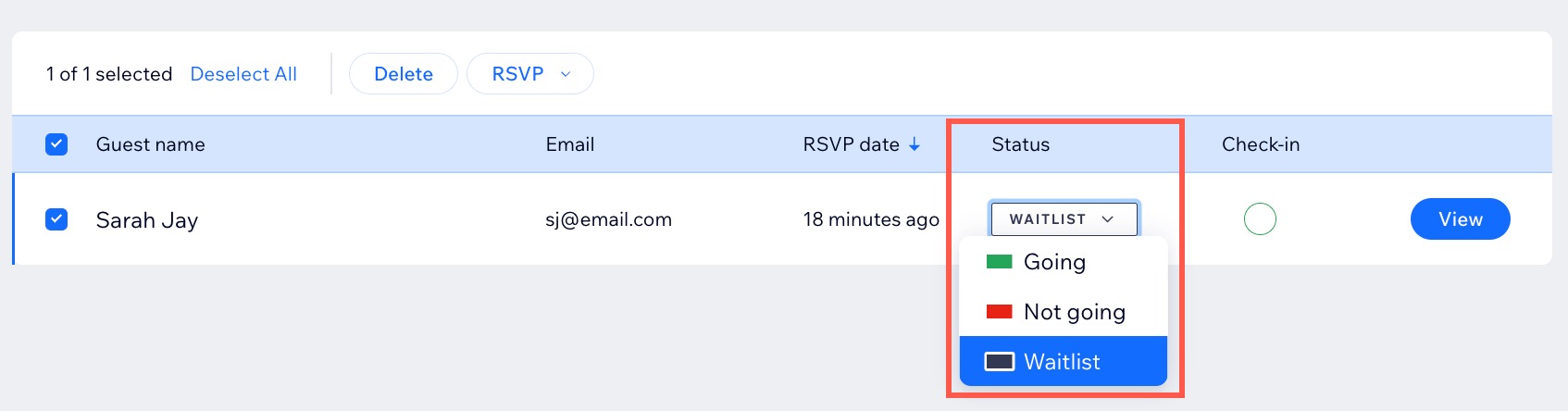
Ajustar os limites de convidados e notificações de lista de espera
Quando você aumenta o número máximo de convidados para o seu evento com RSVP, um email automatizado é enviado para as pessoas na sua lista de espera. As vagas adicionais são preenchidas por ordem de chegada.
Observação:
A atualização dos emails que você envia aos convidados do evento só está disponível no desktop.
Para aumentar o limite de convidados e editar o email automatizado:
Painel de controle
App Wix
App do Wix Studio
- Vá para Eventos no painel de controle do seu site.
- Passe o mouse sobre o evento relevante e clique em Gerenciar.
- Selecione a aba Configurações.
- (Opcional) Edite ou desative Email de lista de espera em Emails que você envia aos convidados do evento:
- Desativar o email: clique na alavanca ao lado de Email de lista de espera para desativá-la.
- Editar o email: clique em Editar para modificar ou personalizar o texto/template do email e, em seguida, clique em Salvar.
- Aumente o número de convidados que podem se registrar:
- Clique em Editar ao lado de Configurações de registro.
- Atualize o em Limite de convidados.
- Clique em Salvar.